У цій статті розглянемо роботу програми TeamViewer. Якщо раптом, хто жодного разу не чув про неї, то це досить потужний інструмент для здійснення вилученої технічної підтримки, з використанням віддаленого робочого столу. Постараємося охопити її цікаві можливості, яких досить багато.
Установка TeamViewer.
Налагодження підключення до віддаленого робочого столу.
Після реєстрації, праворуч від головного вікна, з'являться ваші контакти в TeamViewer.
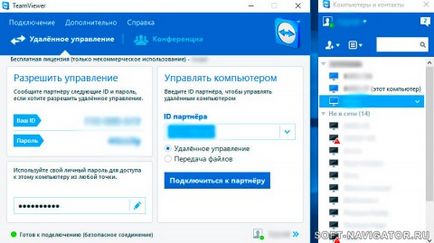
Щоб додати віддалений комп'ютер в свої контакти натискаємо на значок + у вікні контактів.
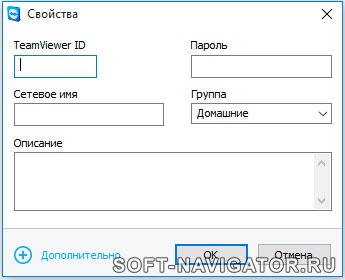
Вписуємо тут ID комп'ютера, його ім'я і пароль, в додаткових настройках можна задати індивідуальні параметри підключення. Щоб підключитися до віддаленого комп'ютера робимо подвійний клік по ньому в списку контактів, або натискаємо правою кнопкою миші вибираємо варіант підключення.
Основні настройки TeamViewer.
Віддалене управління комп'ютером з Android.
Для управління комп'ютером з андройд пристрою, необхідно встановити з Google Play програму TeamViewer-віддалений доступ (не плутати з TeamViewer QuickSupport). У програмі вводимо свій логін і пароль від облікового запису і з'являється список ваших пристроїв.
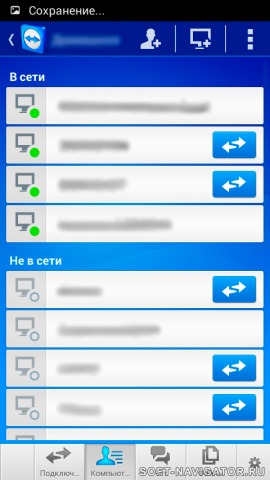
Навпаки комп'ютерів є кнопка для підключення, у мобільних пристроїв цієї кнопки немає. На даний момент управління мобільним пристроєм з мобільного пристрою не підтримується. Для зручності використання, в разі якщо інтернет з'єднання не стабільно і часто рветься, варто відключити блокування комп'ютера після закінчення сеансу, щоб не вводити кожен раз пароль заново. Для цього потрібно натиснути на кнопку з шестерінкою і вибрати пункт включити блокування, потім натиснути заборонити.
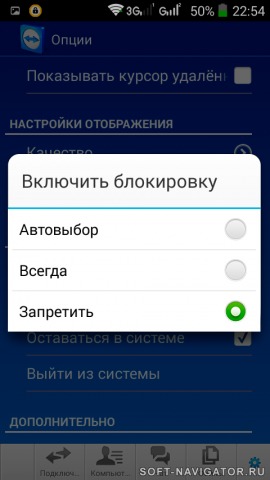
Управління Android-му з комп'ютера.
Для віддаленого управління андройд-пристроєм з комп'ютера необхідно встановити з Google Play програму TeamViewer host.
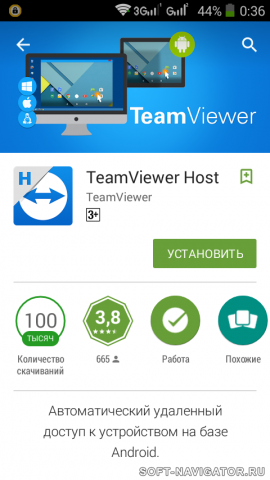
Після установки необхідно прив'язати пристрій до свого облікового запису, ввести свої логін і пароль. Потім, на комп'ютері прив'язаному до тієї ж облікового запису, в списку контактів TeamViewer з'явиться це андройд пристрій. Підключившись до нього, відразу потрапляємо в розділ віддаленого управління. Якщо бачимо чорний екран, то необхідно натиснувши ліву кнопку миші провести по ньому, щоб увімкнути екран і розблокування.
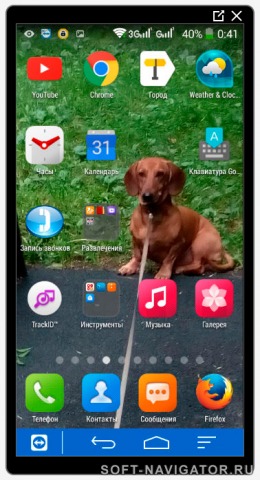
Якщо раптом робочий стіл не відображається, то можливо для вашого пристрою необхідно встановити додаток з Google Play. Для пристроїв на платформі МКТ від малопоширених брендів підійде додаток від Lenovo, а також можливо будуть потрібні привілеї супер-користувача.
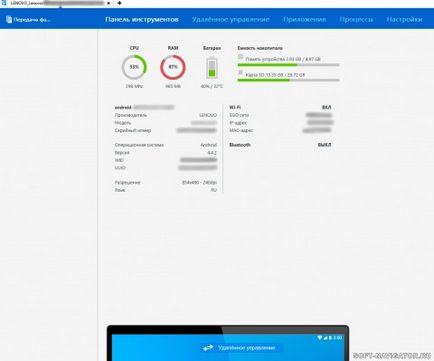
UPD: У новій версії є управління мобільним пристроєм з мобільного пристрою.